DVDFab DVD Ripper: Mengkaji Ciri, Kebaikan & Keburukannya
Rippers DVD membolehkan anda memperoleh filem daripada DVD dan menyimpannya secara digital pada storan lain. Salah satu alat terbaik untuk melakukannya ialah DVDFab DVD Ripper. Walau bagaimanapun, walaupun mereka boleh melakukannya, hanya segelintir yang boleh memberikan perkhidmatan yang terbaik. Sekarang, persoalannya ialah, "Adakah DVDFab DVD Ripper memberi anda perkhidmatan terbaik?" Untuk mengetahui jawapannya, teruskan membaca siaran ini, kerana ia menampilkan ulasan ciri, kebaikan, keburukan dan alternatif DVDFab DVD Ripper! Terokai mereka sekarang!
Senarai Panduan
Ciri Utama DVDFab DVD Ripper Review Cara Menggunakan DVDFab DVD Ripper pada Windows/Mac Alternatif 2 DVDFab DVD Ripper Terbaik untuk Merobek DVD dengan Cepat Soalan lazim tentang DVDFab DVD RipperCiri Utama DVDFab DVD Ripper Review
Untuk memulakan perjalanan anda secara rasmi menilai sama ada DVDFab DVD Ripper boleh memberikan anda perkhidmatan ripping DVD terbaik, berikut ialah senarai ciri utamanya! Jadi, tanpa berlengah lagi, teroka setiap satu daripadanya sekarang!
1. Rip DVD kepada Format Berbeza
DVDFab DVD Ripper untuk Mac dan Windows menyokong pelbagai DVD merobek, pemfail imej ISO atau folder kepada 1000+ format video dan audio. Beberapa format output video yang disokong termasuk MP4, MKV, AVI, WMV, MOV, dll. Dari segi format audio, ia menyokong MP3, FLAC, WMA dan banyak lagi.
2. Laraskan Parameter Semasa Ripping
Selain itu, DVDFab DVD Ripper juga diselitkan dengan pilihan yang membolehkan anda mengubah suai beberapa parameter video DVD sebelum merobeknya. Beberapa parameter yang boleh anda ubah suai termasuk format/profil video, saiz outputnya dan visual serta panjang menggunakan editor video terbina dalam alat itu.
3. Sediakan Output Pratetap untuk Peranti Berbeza
Ciri penting terakhir DVDFab DVD Ripper ialah pratetap peranti yang disokongnya. Alat ini boleh merobek dan menukar filem DVD kepada 260 pratetap peranti. Pratetapnya termasuk Google, Apple, Huawei, Samsung, Microsoft, dll.
Cara Menggunakan DVDFab DVD Ripper pada Windows/Mac
Memandangkan anda telah meneroka ulasan DVDFab DVD Ripper tentang ciri utama, tiba masanya untuk meneroka kebaikan dan keburukan alat ini. Pada ketika ini, anda perlu mula menimbang segala-galanya, membina kesimpulan anda tentang alat ini dan memberikan jawapan muktamad sama ada alat ini boleh mencapai proses merobek DVD yang anda inginkan. Jadi, tanpa berlengah lagi, berikut ialah senarai kebaikan dan keburukan DVDFab DVD Ripper:
- Kebaikan
- Menyokong antara muka pengguna yang intuitif dengan ciri merobek DVD yang mudah digunakan.
- Boleh merobek DVD yang disulitkan lama atau baharu
- Menyokong banyak format media dan pratetap peranti untuk menukar video DVD.
- Menawarkan ciri editor video terbina dalam dan pilihan untuk mengatur tajuk.
- Dilengkapi dengan teknologi OCR yang menukar sari kata kepada fail SRT.
- Keburukan
- Datang dengan keluk pembelajaran yang curam.
- Menyokong kelajuan ripping dan penukaran yang perlahan.
- Tawarkan lesen yang terlalu mahal.
- Dipautkan dengan laporan yang berkaitan dengan pembekuan program.
Cara Menggunakan DVDFab DVD Ripper:
Langkah 1Muat turun dan pasang alat DVDFab DVD Ripper pada komputer anda. Kemudian, lancarkan alat itu, pilih tab "Ripper", masukkan cakera pada komputer anda, klik butang "Tambah Sumber", dan pilih cakera yang ingin anda robek.
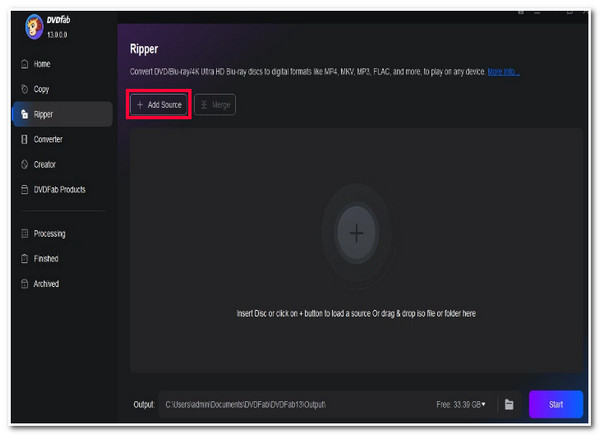
Langkah 2Setelah cakera ditambahkan pada antara muka alat, pilih "Tajuk" yang ingin anda robek dengan mengklik butang "Pilih Tajuk Lain". Selepas itu, klik butang "Pilih Profil Lain" dan pilih format output.
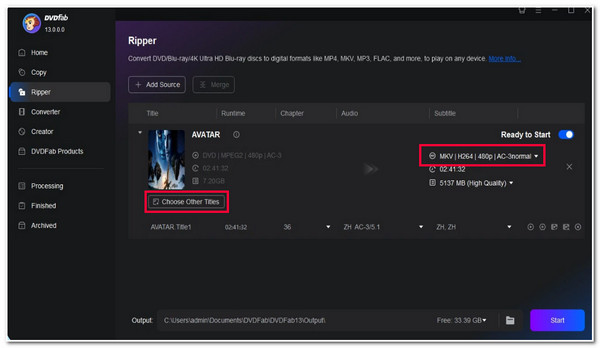
Langkah 3Seterusnya, klik butang "Mula" untuk memulakan proses merobek dan menukar DVD. Anda boleh menunggu alat untuk menyelesaikan proses. Setelah selesai, anda boleh mencari fail yang dirobek pada storan tempatan komputer anda.
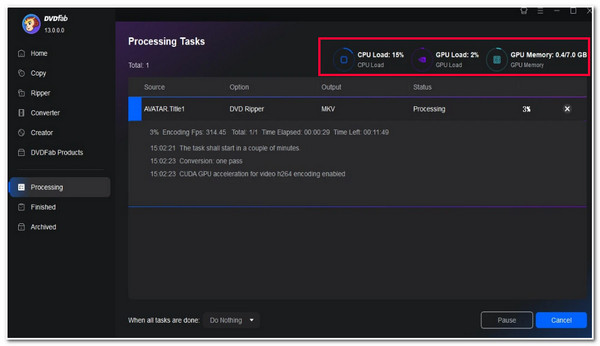
Alternatif 2 DVDFab DVD Ripper Terbaik untuk Merobek DVD dengan Cepat
Itu sahaja! Itulah ulasan DVDFab DVD Ripper yang komprehensif! Sekarang, jika anda mendapati bahawa keburukan DVDFab DVD Ripper terlalu mengganggu, terutamanya proses merobeknya yang perlahan, siaran ini mengesyorkan 2 alternatif DVD Ripper terbaik! 2 alatan yang akan anda saksikan tidak mampu memberikan anda perkhidmatan merobek DVD yang terbaik. Jadi, mula meneroka setiap daripada mereka di bawah!
1. 4Easysoft DVD Ripper
Alternatif DVDFab DVD Ripper pertama yang anda boleh gunakan ialah 4Easysoft DVD Ripper. Alat yang serasi dengan Windows dan Mac ini menyokong merobek folder DVD/ISO/DVD kepada 600+ format media dan pratetap peranti. Selain itu, ia disepadukan dengan teknologi Pecutan GPU yang memacu alat untuk mengoyak cakera pada kelajuan 60X lebih pantas! Walaupun ia menawarkan tahap kelajuan ini, ia boleh menukar cakera tanpa menjejaskan kualiti asalnya. Tambahan pula, ia juga menyokong pilihan untuk menyesuaikan filem DVD anda menggunakan ciri penyuntingan video terbina dalamnya! Kini, ini hanyalah sepintas lalu ciri yang disokong alat ini. Jika anda ingin mengetahui lebih lanjut, terokai senarai di bawah!

Sokong merobek DVD yang disulitkan dengan kod rantau dan perlindungan salinan.
Pemproses berbilang teras yang menyediakan proses ripping DVD yang lancar dan sempurna.
Tawarkan pilihan tweaking output untuk mengubah suai kualiti, pengekod, resolusi dan kadar bit.
Ciri pengubahsuaian filem DVD untuk menambah sari kata, trek audio, kesan, penapis, teks, dsb.
100% Selamat
100% Selamat
2. WinX DVD Ripper
Alat terakhir yang boleh anda gunakan sebagai alternatif DVDFab DVD Ripper ialah WinX DVD Ripper. Alat yang serasi dengan Windows dan Mac ini boleh merobek DVD atau ISO kepada format media, seperti MP4, MOV, WMV, AVI, dll. Selain itu, satu lagi ciri penting alat ini ialah ia diselitkan dengan teknologi pecutan perkakasan tahap 3! Tambahan pula, ia boleh menyahsulit cakera yang dilindungi salinan dan dilengkapi dengan tetapan fleksibel untuk mengubah suai codec video cakera anda, resolusi, fps, dll. Walau bagaimanapun, tidak seperti DVDFab DVD Ripper, WinX hanya membenarkan anda merobek DVD dengan maksimum 5 minit video. di bawah percubaan percumanya.

Soalan lazim tentang DVDFab DVD Ripper
-
Adakah DVDFab DVD Ripper menawarkan versi percuma?
Ya, alat DVDFab DVD Ripper menawarkan versi percuma selama 30 hari. Walau bagaimanapun, jangan mengharapkan terlalu banyak daripada versi ini. Versi ini hanya menawarkan ciri terhad.
-
Berapakah lesen yang ditawarkan untuk DVDFab DVD Ripper?
DVDFab DVD Ripper menawarkan 3 jenis lesen dengan kos yang berbeza: kos lesen 1 bulan $39.99, kos lesen 1 tahun $59.99 dan kos lesen 2 tahun $69.99.
-
Apakah keperluan sistem alat DVDFab DVD Ripper?
Keperluan sistem alat DVDFab DVD Ripper termasuk Windows menjalankan versi 11/10/8.1/8/7, Pentium 500 MHz, 2GB RAM, 20GB ruang cakera keras percuma dan DVD-R (W) atau DVD+R (W) memandu.
Kesimpulan
Itu sahaja! Itulah ulasan alat DVDFab DVD Ripper! Dengan semakan ini, anda kini boleh menilai dengan cepat sama ada alat DVDFab DVD Ripper boleh memberikan anda perkhidmatan merobek DVD yang terbaik! Jika anda teragak-agak untuk menggunakan alat DVDFab DVD Ripper kerana beberapa kelemahan, terutamanya kelajuan ripping yang perlahan, anda boleh menggunakan 4Easysoft DVD Ripper alat sebagai alternatif! Dengan teknologi Pecutan GPU alat ini dan output berkualiti tinggi, anda boleh memperoleh pengalaman merobek DVD terbaik! Dengan itu, lawati laman web rasmi alat ini hari ini.



